NetBeans adalah sebuah open source lingkungan pengembangan terpadu (IDE) untuk mengembangkan dengan Java, PHP, C + +, dan bahasa pemrograman lainnya. NetBeans adalah juga disebut sebagai platform komponen modular digunakan untuk mengembangkan aplikasi Java desktop.
NetBeans mengelola fitur platform berikut dan komponen:
- Pengaturan pengguna
- Jendela (penempatan, penampilan, dll)
- NetBeans Visual Perpustakaan
- Penyimpanan
- Terpadu alat pengembangan
- Kerangka Wizard
NetBeans menggunakan komponen, juga dikenal sebagai modul, untuk memungkinkan pengembangan perangkat lunak. NetBeans menginstal modul secara dinamis dan memungkinkan pengguna untuk men-download fitur update dan upgrade digital dikonfirmasi.
NetBeans IDE NetBeans Profiler termasuk modul, Graphical User Interface (GUI) alat desain, dan NetBeans JavaScript Editor.
NetBeans menyederhanakan kerangka usabilitas Java swing pengembangan aplikasi desktop yang, yang menyediakan kemampuan platform yang ekstensi untuk pengembang pihak ketiga.
Versi terbarunya ketika posting ini di publikasikan adalah versi 8 . Sebelum kita menginstal netbeans, terlebih dahulu kita harus menginstal JDK (Java Development Kit). Pada pembahasan kali ini, saya akan menjelaskan bagaimana menginstall JDK.
Ikuti langkah – langkah di bawah ini.
- Download file JDKnya terlebih dahulu , kunjungi langsung dihttp://www.oracle.com/technetwork/articles/javase/jdk-netbeans-jsp-142931.html
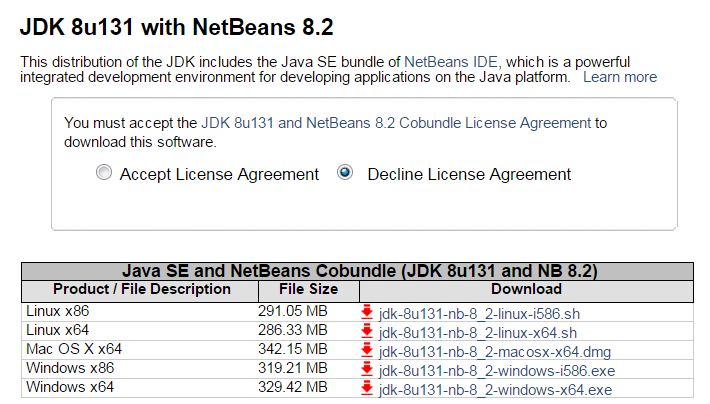
- Pilih dahulu Accept License Agreement.
3. kemudian pilih berdasarkan jenis sistem operasinya . File yang di download berisi jdk dan netbeans yang sekaligus akan di instal.
Ket : disini saya menggunakan windows x86 karena processor saya 32bit jika processor anda 64bit silahkan pilih Windows x64.
- Double klik file yang sudah anda install, maka akan muncul tampilan seperti ini. Tunggu hingga selesai loading.

- Setelah selesai loading, maka akan muncul seperti ini. klik next saja.
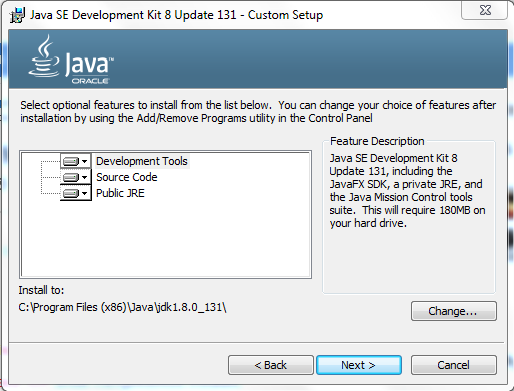
- Kemudian akan muncul lagi tampilan seperti ini. dan klik next lagi
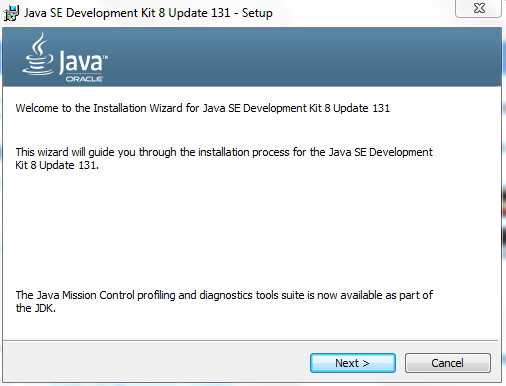
- Dan JDK anda sudah selesai di instal.
Selanjutnya adalah kita menginstall netbeans.
Berikut langkah-langkahnya :
- File netbeans bisa didownload di sini
- Setelah selesai download file netbeans terbarunya, double klik pada file netbeans tersebut.
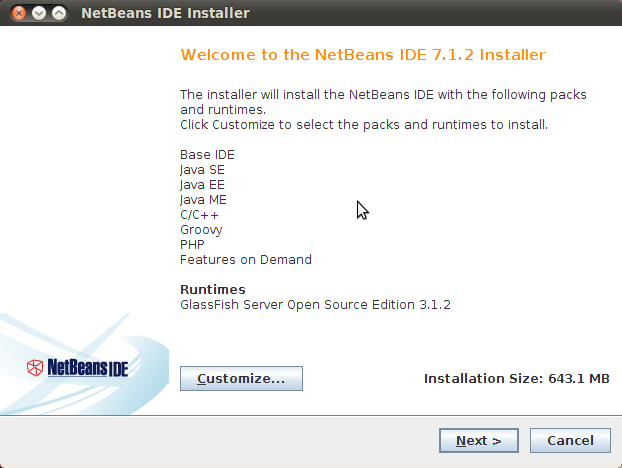
- Kemudian klik next saja, proses instalasi netbeans membutuhkan waktu sekitar 10-15 menit. Jadi diharapkan bersabar hingga proses instalasi selesai.
sumber : https://stmikeresha.wordpress.com/

Post a Comment